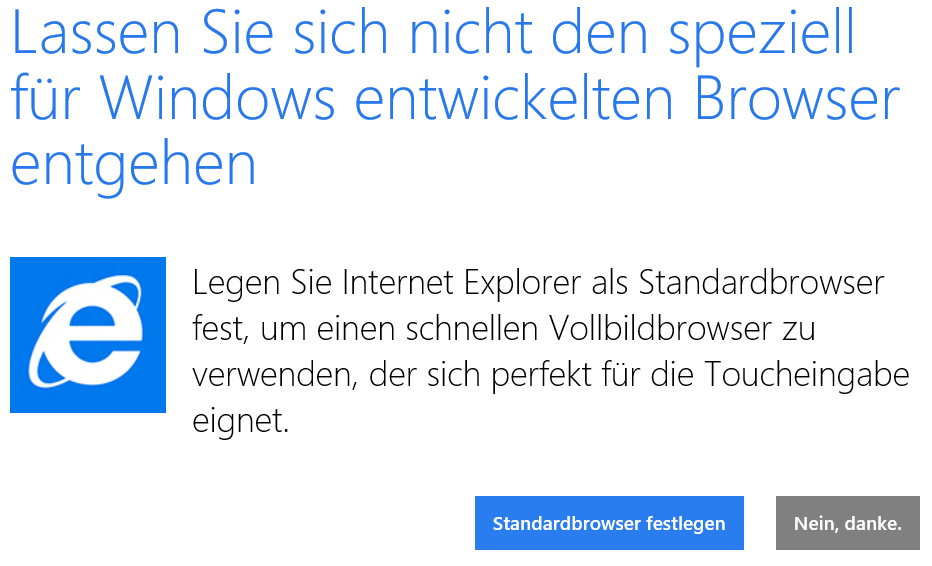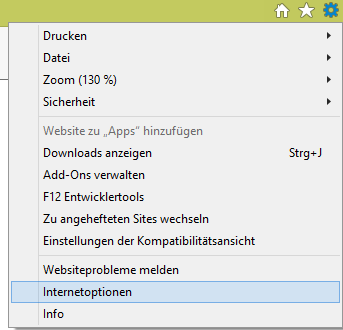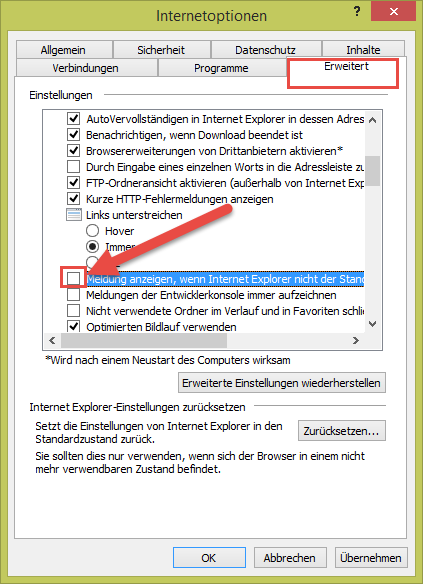UDPATE: Seit 2021 – der Shop wurde gehackt und anschließend offline genommen – er existiert nicht mehr.
Ein Geheimtipp wenn man weiß worauf man sich einlässt!
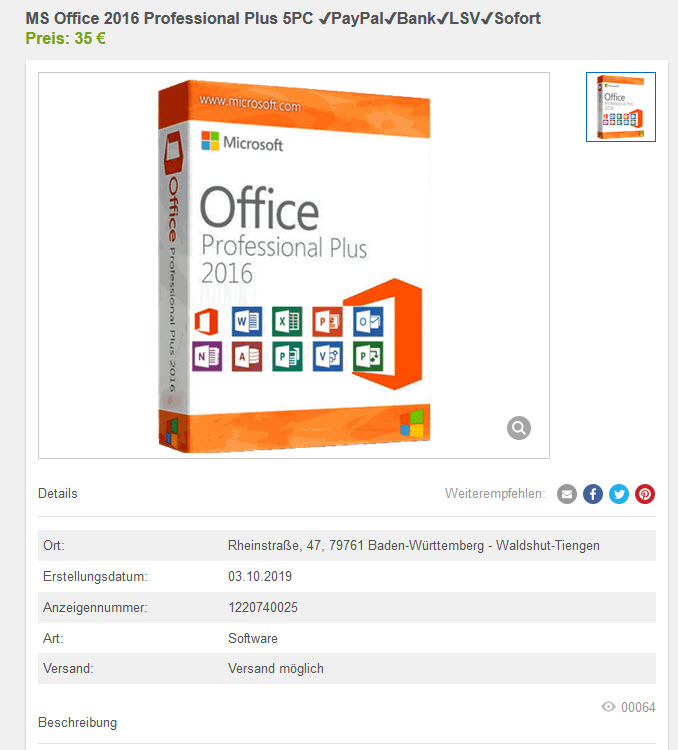
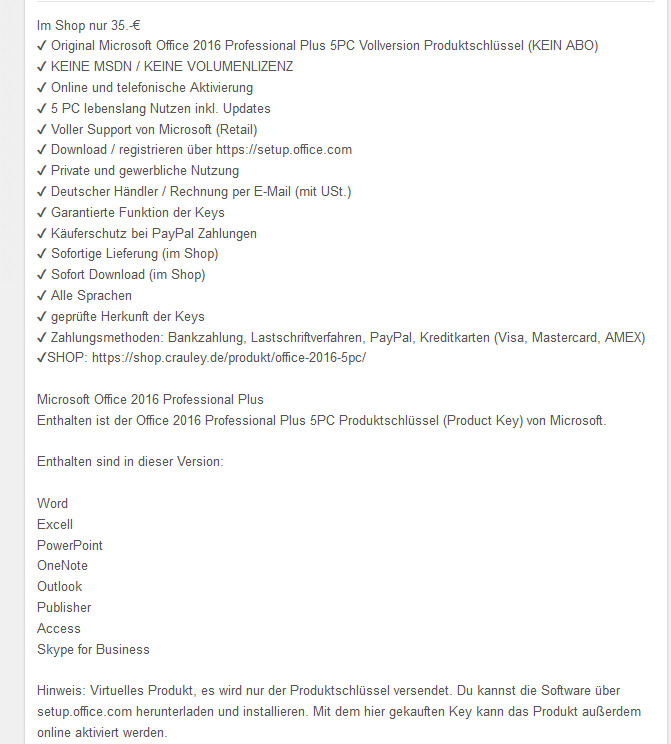
Ich zitiere mal den Volltext hier im Beitrag, was dem Kunden versprochen wird:
Im Shop nur 35.-€
✔ Original Microsoft Office 2016 Professional Plus 5PC Vollversion Produktschlüssel (KEIN ABO)
✔ KEINE MSDN / KEINE VOLUMENLIZENZ
✔ Online und telefonische Aktivierung
✔ 5 PC lebenslang Nutzen inkl. Updates
✔ Voller Support von Microsoft (Retail)
✔ Download / registrieren über https://setup.office.com
✔ Private und gewerbliche Nutzung
✔ Deutscher Händler / Rechnung per E-Mail (mit USt.)
✔ Garantierte Funktion der Keys
✔ Käuferschutz bei PayPal Zahlungen
✔ Sofortige Lieferung (im Shop)
✔ Sofort Download (im Shop)
✔ Alle Sprachen
✔ geprüfte Herkunft der Keys
✔ Zahlungsmethoden: Bankzahlung, Lastschriftverfahren, PayPal, Kreditkarten (Visa, Mastercard, AMEX)
✔SHOP: https://shop.crauley.de/produkt/office-2016-5pc/
Microsoft Office 2016 Professional Plus
Enthalten ist der Office 2016 Professional Plus 5PC Produktschlüssel (Product Key) von Microsoft.
Enthalten sind in dieser Version:
Word
Excell
PowerPoint
OneNote
Outlook
Publisher
Access
Skype for Business
Hinweis: Virtuelles Produkt, es wird nur der Produktschlüssel versendet. Du kannst die Software über setup.office.com herunterladen und installieren. Mit dem hier gekauften Key kann das Produkt außerdem online aktiviert werden.
Die verwendeten Namen, Begriffe und Grafiken können Marken- oder Warenzeichen im Besitze ihrer rechtlichen Eigentümer sein. Die Rechte der erwähnten und benutzten Marken- und Warenzeichen liegen ausschließlich bei deren Besitzern.Meine erste Testlizenz war schnell gekauft (Direkt bei https://shop.crauley.de/microsoft-office/ ) (was hat man zu verlieren? 10 Euro für eine Office 2016 Lizenz? Damit kann man leben!
Diese Lizenz habe ich Ruckzuck bei setup.office.com registriert und erfolgreich nach der Installation aktivieren können .
Nachdem der Test erfolgreich war, erlag ich dem naiven Irrglauben: Eine Lizenz, welche ich bei setup.office.com erfolgreich registriert habe, kann mir keiner wegnehmen und ist wie ein Eigentumsnachweis und bleibt für mich auf dem gleichen Rechner aktivierbar und ist ob des geringen Preises legalisiert.
Aus diesem Grund habe ich weitere Lizenzen für den Firmengebrauch gekauft. Eine von diesen Lizenzen habe ich sofort verwendet – die anderen 14 Lizenzen habe ich auf Vorrat gekauft.
Heute – 4 Wochen später – wollte ich die Lizenzen registrieren, installieren und anschließend aktivieren mit dem Ergebnis, dass er mit einem Mal nichts mehr von den Keys wissen will – aus irgendeinem Grund sind die Keys NICHT MEHR BEKANNT ??
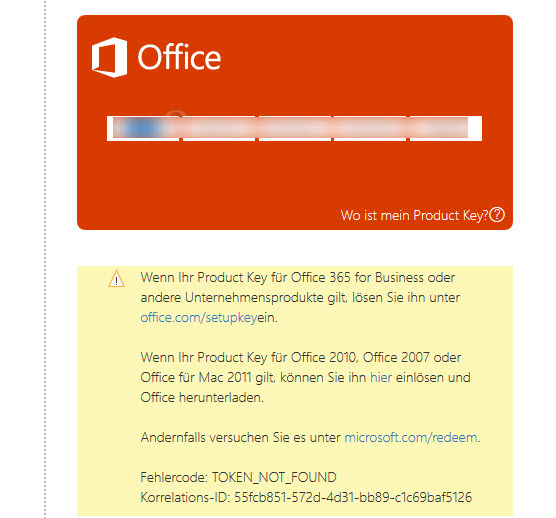
Praktisch heißt das für mich: Ich kaufe beim dem Anbieter KEINE LIZENZ, sondern einen Produktkey, welcher VORRÜBERGEHEND für Download, Registrierung und Installation funktioniert. Wenn ich die Keys 30Tage später noch verwenden will, sind sie wertlos, weil sie sich auch nicht mehr aktivieren lassen!
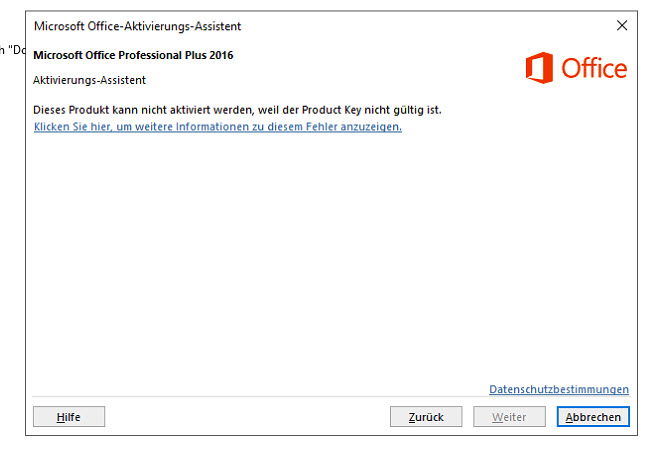
Daraufhin habe ich mit dem Verkäufer Kontakt aufgenommen – Ergebnis:
Ich kaufe dort einen Produktkey, der nur 14-30 Tage gültig ist. Wenn dieser nicht mehr geht, kann ich mit dem Verkäufer Kontakt aufnehmen und er stellt mir kostenfrei einen neuen Key zur Verfügung.
Das hat auch einwandfrei geklappt – war mir im Vorfeld nicht klar.
Update 2020: Inzwischen ist der Shop transparenter in der Kommunikation – es lässt sich gut erkennen wie lange ein Produktkey funktioniert nach dem Kauf.
Das Problem lässt sich jedoch GUT umgehen, indem die Lizenzen telefonisch aktiviert werden und ein Aktivierungscode zum PC notiert wird, damit ich auch in Zukunft diese Lizenz auf diesem PC aktivieren kann – insofern kann ich mit diesem Workarround gut leben.
Alternativ kann man bei Crauley auch „ECHTE“ Lizenzen (rechtskonform und mit der gesetzlich vorgeschriebenen Biographie) kaufen für ca. 70% des Neupreises – damit ist man dann auch bei einem Lizenzaudit auf der sicheren Seite.
Update 2020:
Das Kundenkonto des Shopswurde inzwischen weiterentwickelt und bietet eine komfortable Lizenzübersicht an. Mit dem Anbieter hatte ich bei weiteren Lizenzkäufen Kontakt jedes aufgetretene Problem beheben können und kann dem Shop in jedem Falle einen direkten und problemlosen Support bescheinigen!